本文中我们介绍用AfterEffects结合插件实现“墨滴入水”特效的方法和技巧。
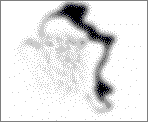
效果预览图
再发几张效果,让大家看清楚些。
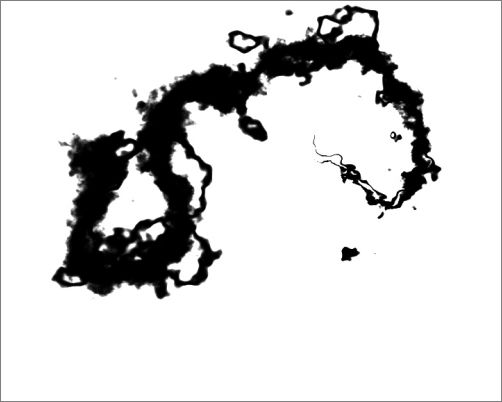
效果截图一
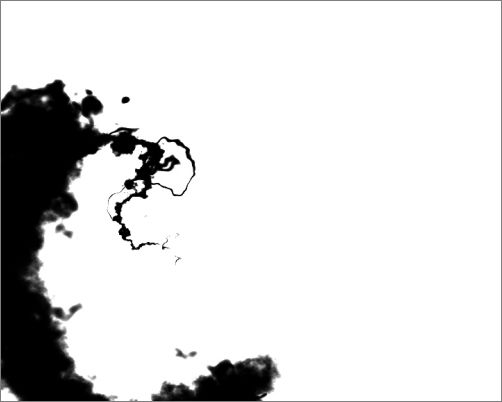
效果截图二
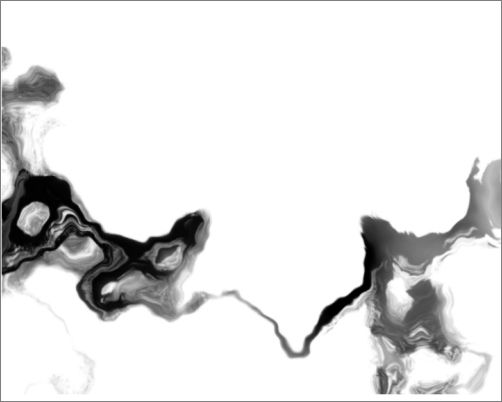
效果截图三
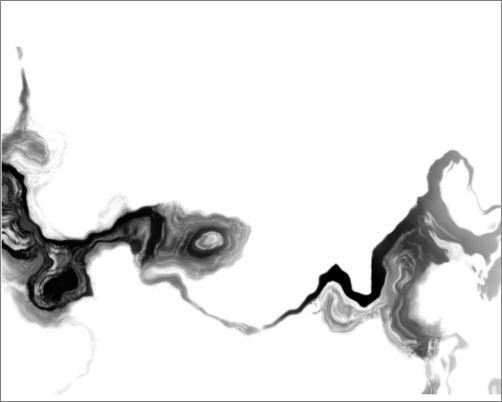
效果截图四
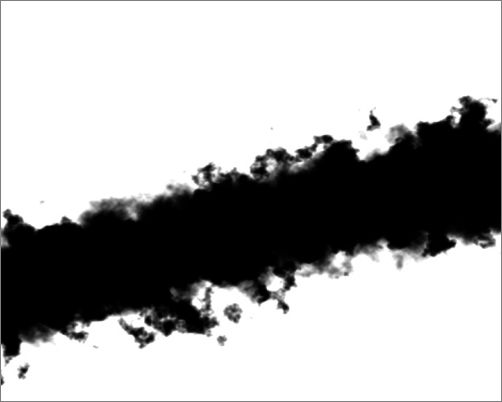
效果截图五
下面介绍制作过程:
1、新建-工程项目:
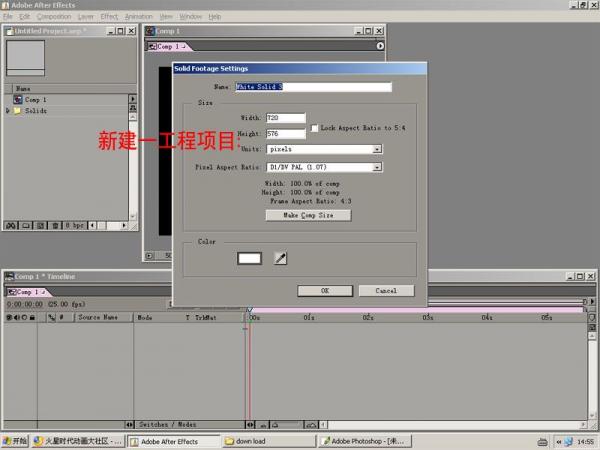
2、为图层加此特效
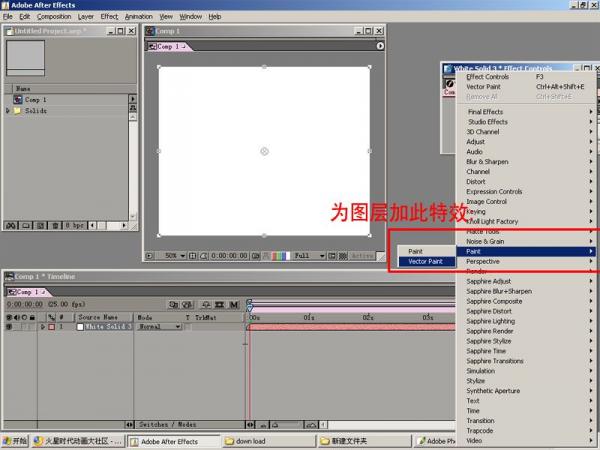
3、设置画笔大小、颜色、羽化、并设为动画模式。

4、从左向右画一条线。

5、添加如图所示特效。

精彩地时刻到来鸟!嘎嘎
6、重要参数如图所示:

当然,根据不同的需要可以制作不同的效果,这只是一种。下面将介绍利用3D STORK加这个插件制作飞舞墨水终极效果!
7、新建一个层,为其加上一个MASK,具体过程大家应该都清楚。

8、修改相关参数,效果如图:

OK,效果完毕!